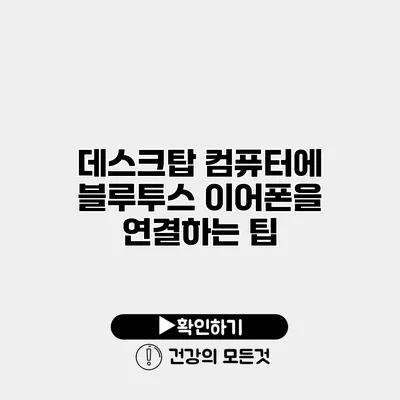비디오 게임이나 영화를 즐길 때, 그리고 일상적인 업무를 수행할 때 무선 이어폰의 편리함은 대부분의 사용자들에게 큰 매력으로 다가오죠. 특히, 블루투스 이어폰은 선이 없어서 사용하기 편리하고, 뛰어난 음질을 제공하기 때문에 많은 사람들이 선호합니다. 그렇다면 데스크탑 컴퓨터에 블루투스 이어폰을 연결하는 방법은 어떻게 될까요? 이 글에서는 알아두면 유용한 팁과 함께 자세히 설명하겠습니다.
✅ 갤럭시 버즈2의 모든 스펙과 디자인을 한 눈에 확인해 보세요.
블루투스 이어폰이란?
블루투스 이어폰은 블루투스 기술을 통해 다른 장치와 무선으로 연결되는 오디오 기기입니다. 데스크탑 컴퓨터와 같은 여러 기기에 연결할 수 있으며, 케이블이 필요없어 매우 편리합니다.
블루투스 기술의 장점
- 무선 연결: 선이 없어 자유롭게 이동 가능.
- 호환성: 다양한 기기와 연결 가능.
- 사용 편리성: 초간단 연결 과정.
✅ 블루투스 기기를 쉽게 삭제하고 재연결하는 방법을 알아보세요.
데스크탑 컴퓨터에 블루투스 기능 확인하기
블루투스 이어폰을 데스크탑 컴퓨터에 연결하기 전에, 먼저 컴퓨터에 블루투스 기능이 있는지 확인하는 것이 중요합니다. 대부분의 최신 모델은 이미 내장되어 있지만, 오래된 모델의 경우 별도의 USB 블루투스 어댑터가 필요할 수 있습니다.
블루투스 내장 여부 확인 방법
- 설정 열기: Windows에서 ‘설정’ 메뉴를 엽니다.
- 장치 선택: ‘장치’를 클릭한 후, ‘Bluetooth 및 기타 장치’를 선택합니다.
- 상태 확인: 여기서 Bluetooth 옵션이 보이면 내장되어 있는 것입니다.
✅ 블루투스 기기 삭제 및 재연결 방법을 알아보세요.
블루투스 이어폰 연결하기
이제 블루투스 이어폰을 실제로 연결하는 방법을 알아보겠습니다. 간단한 단계로 따라 하시면 됩니다.
단계별 연결 방법
- 이어폰 준비: 블루투스 이어폰을 충전하고, 페어링 모드로 전환합니다. 대부분의 경우, 전원 버튼을 몇 초간 누르고 있어야 합니다.
- 컴퓨터 설정 열기: 다시 ‘설정’으로 가서 ‘Bluetooth 및 기타 장치’로 이동합니다.
- Bluetooth 활성화: ‘Bluetooth 또는 기타 장치 추가’를 클릭하고, ‘Bluetooth’를 선택합니다.
- 장치 검색: 컴퓨터가 주변의 Bluetooth 장치를 검색합니다. 귀하의 블루투스 이어폰이 리스트에 나타날 것입니다.
- 연결: 이어폰을 클릭하고, 화면의 지시에 따라 연결을 완료합니다.
연결 후 확인하기
연결이 완료되면, 컴퓨터의 오디오 출력을 블루투스 이어폰으로 변경해야 합니다. 이를 위해 다음 단계를 진행하세요.
- 오디오 설정 열기: 메인 화면 우측 하단의 스피커 아이콘을 우클릭하여 ‘소리 설정’을 선택합니다.
- 출력 장치 선택: ‘출력’에서 블루투스 이어폰을 선택합니다.
- 테스트: 음악이나 비디오를 재생하여 소리가 정상적으로 출력되는지 확인합니다.
✅ 블루투스 이어폰 연결 시 유의사항을 알아보세요.
문제 해결 팁
연결 과정에서 문제가 발생할 수 있습니다. 아래의 체크리스트를 통해 문제를 해결해 보세요.
일반적인 문제 및 해결 방법
- 이어폰이 검색되지 않음: 페어링 모드가 활성화되어 있는지 확인하세요.
- 소리가 들리지 않음: 볼륨 설정을 확인하고, 오디오 출력 장치가 블루투스 이어폰으로 설정되었는지 확인하세요.
추가 고려사항
- 블루투스가 활성화된 다른 장치와의 간섭을 최소화합니다.
- 장치 간 거리도 중요한데, 최대 10미터 이내에서 연결이 가장 안정적입니다.
✅ iPTIME 공유기 설정으로 안정적인 인터넷을 즐겨보세요!
연결 상태 확인
연결 상태는 Windows의 Bluetooth 설정에서 확인할 수 있습니다. 이어폰이 제대로 연결되었는지, 배터리 상태는 어떤지 체크해보세요.
| 문제 | 해결 방법 |
|---|---|
| 이어폰이 검색되지 않음 | 이어폰을 재부팅하고, 페어링 모드로 전환하세요. |
| 소리가 깨짐 | 블루투스 신호 간섭이 원인일 수 있으니 장치 거리를 조정하세요. |
| 지연 발생 | 컴퓨터의 Bluetooth 드라이버를 업데이트하세요. |
결론
데스크탑 컴퓨터에 블루투스 이어폰을 연결하는 것은 생각보다 매우 간단합니다. 블루투스 이어폰을 사용하면 더욱 자유롭고 편리한 오디오 경험을 누릴 수 있습니다. 따라서, 함께 제공된 가이드를 보면 쉽게 연결하고 문제를 해결할 수 있으니 꼭 시도해 보세요. 블루투스 기술이 제공하는 편리함을 누려보세요!
자주 묻는 질문 Q&A
Q1: 블루투스 이어폰을 데스크탑 컴퓨터에 연결하려면 어떻게 해야 하나요?
A1: 블루투스 이어폰을 연결하려면 먼저 컴퓨터의 블루투스 기능을 확인한 후, 이어폰을 페어링 모드로 전환하고 컴퓨터에서 ‘설정’ -> ‘Bluetooth 및 기타 장치’로 이동하여 연결할 수 있습니다.
Q2: 블루투스 이어폰이 컴퓨터에서 검색되지 않을 때 어떻게 해결하나요?
A2: 이어폰이 검색되지 않으면 페어링 모드가 활성화되어 있는지 확인하고, 필요시 이어폰을 재부팅하여 다시 시도해 보세요.
Q3: 블루투스 이어폰의 소리가 들리지 않을 때 어떻게 해야 하나요?
A3: 소리가 들리지 않으면 볼륨 설정을 확인하고, 오디오 출력 장치가 블루투스 이어폰으로 설정되었는지 점검해 보세요.